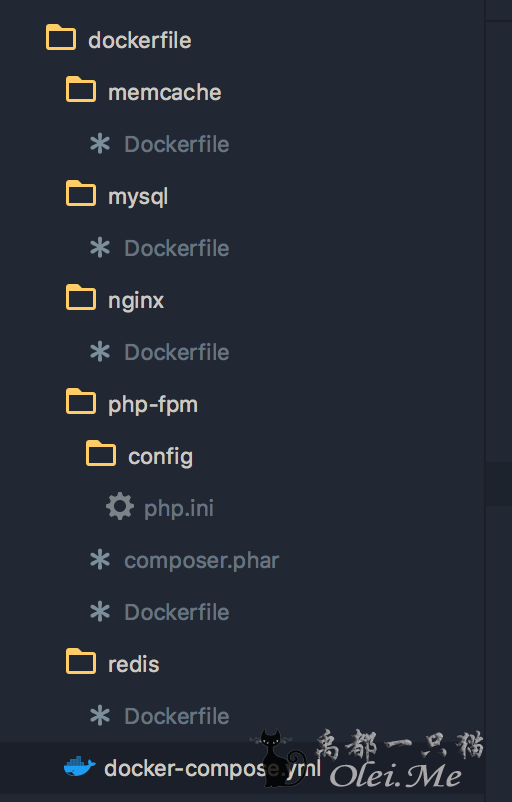Dockerfile:用来定制镜像的文件
Docker-compose:用来部署容器集群的命令工具
Dockerfile
基本语法
- FROM:指定基础镜像,格式一般是 FROM <image>:<tag>
- FROM 必须是 Dockerfile 的第一条非注释的命令
- <image> 是镜像名,<tag> 是指定版本,不写<tag> 的话,默认是 latest 版本
- RUN:指在镜像中运行的 shell 命令 (默认命令是 ubuntu 的命令)
- 多个 shell 命令用&&来分开,换行的命令后面跟 shell 一致,用\分开
- EXPOSE:指的是容器在运行的时候,监听的端口
- ADD:将文件添加到容器中,格式: ADD <path> <container path>
- <path> 是指本地文件的路径或者一个 URL,<container path> 指的是容器内文件的路径
- 如果本地的或者 URL 获得的文件是压缩文件,比如:tar、zip 等,添加到容器,docker 会自动解压
- COPY:将文件复制添加到容器中,格式:COPY <path> <container path>
- 跟 ADD 很像,但是有区别,COPY 不能是 URL,压缩文件不会自动解压
- WORKDIR: 指定容器的工作路径
举例 (php 镜像为例,文件名就是 Dockerfile)
FROM php:7.0-fpm
WORKDIR /var/www
RUN apt-get update && apt-get install -y \
libfreetype6-dev \
libjpeg62-turbo-dev \
libpng12-dev \
libmemcached-dev \
vim \
git \
&& docker-php-ext-install pdo_mysql \
&& docker-php-ext-configure gd --with-freetype-dir=/usr/include/ --with-jpeg-dir=/usr/include/ \
&& docker-php-ext-install gd \
&& docker-php-ext-install mysqli \
&& docker-php-ext-install bcmath \
&& pecl install memcached \
&& echo "extension=memcached.so" > /usr/local/etc/php/conf.d/20_memcached.ini
COPY ./composer.phar /usr/local/bin/composer
ADD ./config/php.ini /usr/local/etc/php/php.ini
RUN chmod a+x /usr/local/bin/composer
EXPOSE 9000
运行
- 写好 Dockerfile 之后,想要构建这个镜像的话,在 Dockerfile 的目录下,运行一条命令
$ docker build .
如果镜像多了,每个都要去手动执行一次 build,太麻烦了
docker-compose
安装
$ pip install -U docker-compose
- mac 下安装好 docker 直接就安装上了
- ubuntu 等 linux 系统上上还可以用 apt-get install docker-compose 来安装
使用
- 与 Dockerfile 文件结合,创建一个名为 docker-compose.yml 的文件
# Compose 区分 Version 1 和 Version 2。
# Version 2 支持更多的指令。Version 1 没有声明版本默认是"version 1"。Version 1 将来会被弃用。
version: "2"
services:
nginx:
build: ./nginx
ports:
- "127.0.0.1:80:80"
links:
- "php-fpm"
volumes:
- ~/workspace/web/www:/var/www
- ~/workspace/nginx/conf.d:/etc/nginx/conf.d
php-fpm:
build: ./php-fpm
ports:
- "127.0.0.1:9001:9000"
volumes:
- ~/workspace/web/www:/var/www
links:
- "mysql"
- "redis"
- "memcache"
mysql:
build: ./mysql
ports:
- "127.0.0.1:3307:3306"
volumes:
- ~/usr/local/var/mysql:/var/lib/mysql
environment:
MYSQL_ROOT_PASSWORD: "root"
# MYSQL_DATABASE: "app"
# MYSQL_USER: "app"
# MYSQL_PASSWORD: "123123"
redis:
build: ./redis
ports:
- "127.0.0.1:6379:6379"
memcache:
build: ./memcache
ports:
- "127.0.0.1:11211:11211"
- 与之配合的目录结构
├── docker-compose.yml
├── memcache
│ └── Dockerfile
├── mysql
│ └── Dockerfile
├── nginx
│ └── Dockerfile
├── php-fpm
│ ├── Dockerfile
│ ├── composer.phar
│ └── config
│ └── php.ini
└── redis
└── Dockerfile
构建
- 写好这些文件之后,构建只需要一条命令
$ docker-compose up -d
- 重新构建
$ docker-compose up –d --build
- 查看运行的日志
$ docker-compose logs
以上的命令都必须在与 docker-compose.yml 同级的目录下运行
- 查看单个容器的运行日志
$ docker logs <container ID>/<container name>
这样后台就会有各个镜像所运行的容器了
本文作者为 olei,转载请注明。